Menciptakan karya seni digital yang mengesankan memerlukan keterampilan teknis dan kreativitas. Dengan Photoshop, dimungkinkan untuk mengintegrasikan objek 3D secara mulus ke dalam adegan yang realistis. Dalam panduan ini, saya akan menjelaskan prosesnya bagaimana kamu dapat memberikan lebih banyak kedalaman pada gambarmu dengan menggunakan kabut dan seorang protagonis.
Poin-poin penting
- Penggunaan berbagai pulau kabut untuk menciptakan suasana.
- Organisasi lapisan untuk kontrol yang lebih baik atas komposisi.
- Integrasi figur ke dalam gambar untuk tampilan yang lebih dinamis.
Panduan langkah demi langkah
Membuat kabut dengan kuas
Mulailah dengan meningkatkan suasana gambar Anda dengan menambahkan kabut. Pilih kuas kabut yang sesuai, misalnya, yang berbentuk bulat dan Anda suka. Pastikan Anda membuat lapisan baru untuk melukis kabut. Dengan begitu, Anda dapat mengontrol opasitas dan menyesuaikan efek yang diinginkan lebih mudah.

Pilih warna kebiruan untuk kabut dan atur opasitas sekitar 40 hingga 50% agar kabut terintegrasi lembut ke dalam gambar. Kemudian semprotkan kabut dengan hati-hati di bagian bawah gambar untuk menonjolkan dasar objek.
Kecilkan kuas untuk detail yang lebih halus dan pastikan transisi dibuat lembut. Penting agar kabut tampak harmonis dalam gambar dan tidak terlihat buatan. Seringkali, Anda dapat menggunakan masker untuk mengurangi bagian-bagian kabut untuk menyempurnakan tampilan.

Menambahkan kabut tambahan
Untuk efek yang lengkap, buatlah lapisan kabut lain. Ini memberi Anda kesempatan untuk menyisipkan berbagai jenis kabut ke dalam gambar Anda, sambil mengoptimalkan pengaturan untuk setiap lapisan secara terpisah. Cobalah juga dengan jenis kuas yang berbeda untuk efek kabut, untuk menciptakan berbagai struktur dalam kabut.
Jika Anda puas dengan lapisan kabut pertama, Anda juga dapat menambahkan kabut di bagian atas tepi gambar untuk memperluas suasana. Berguna untuk memperbesar lapisan kabut di atas dan menambahkan efek awan lebih lanjut untuk memberikan lebih banyak kedalaman pada gambar.

Penyesuaian lapisan
Setelah Anda membuat lapisan kabut, tutup grup yang spesifik untuk kabut dan kembali ke objek 3D Anda. Anda harus memastikan bahwa warna dan kontrasnya harmonis dengan latar belakang. Pilih jenis kuas lain untuk elemen latar depan agar mereka lebih baik terintegrasi dengan pemandangan.

Sesuaikan ukuran lapisan kabut sesuai kebutuhan. Mungkin Anda perlu menyesuaikan opasitas sekali lagi untuk menyesuaikan pandangan baru dari gambar tersebut.
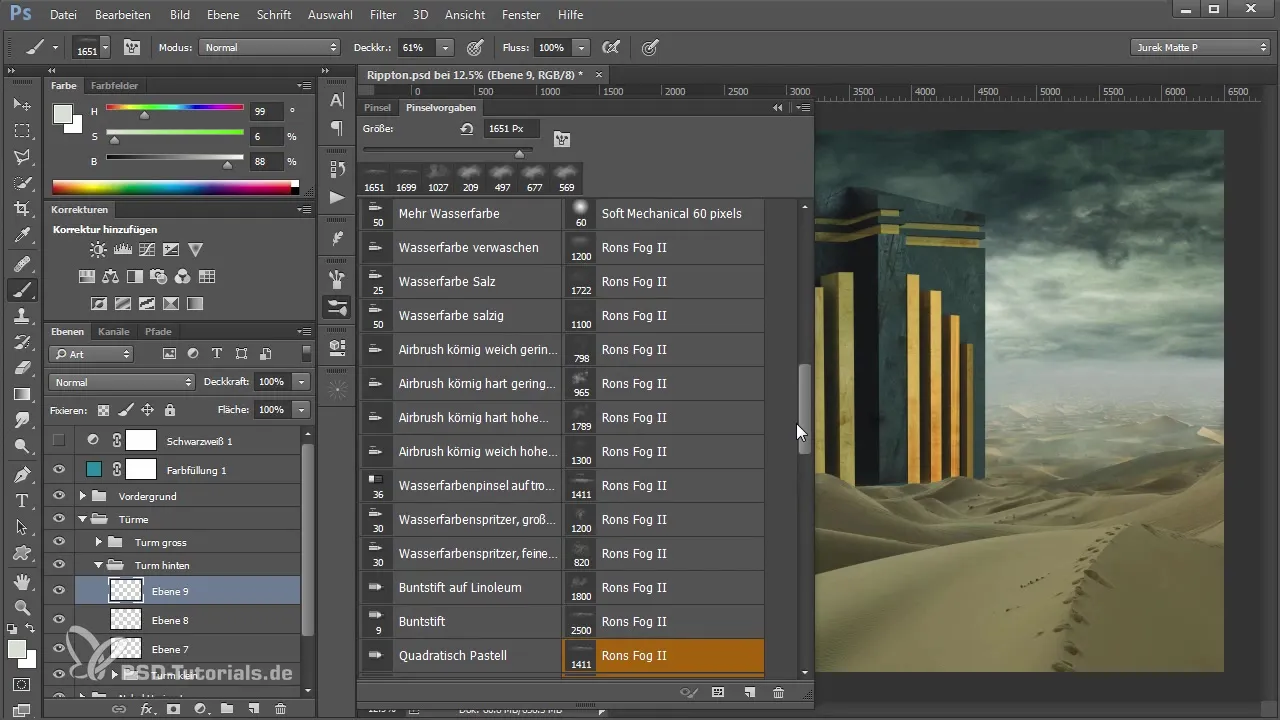
Menambahkan protagonis
Sekarang saatnya untuk mengintegrasikan protagonismu ke dalam gambar. Pilih objek 3D Anda, dalam hal ini seorang tentara, dan tempatkan di latar depan, memastikan bahwa perspektifnya benar. Anda mungkin perlu juga melakukan konversi RAW untuk menyesuaikan warna dan kondisi cahaya.
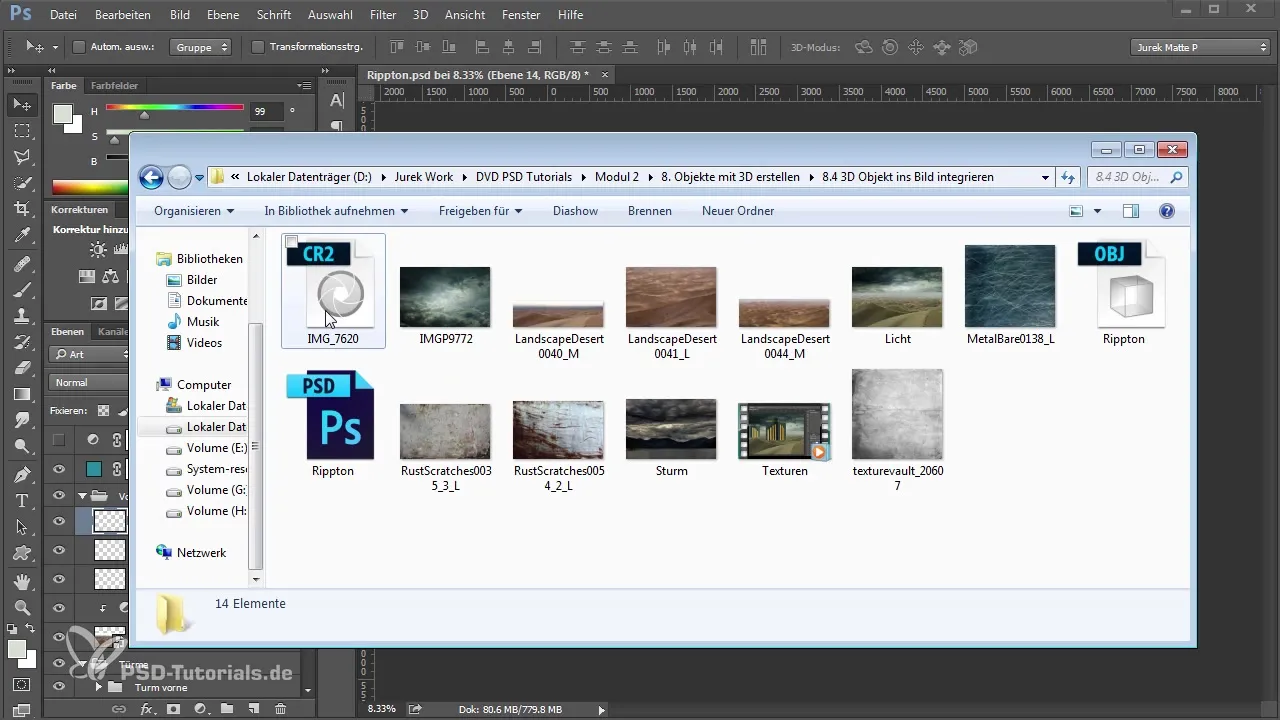
Untuk memastikan bahwa figur tersebut terintegrasi dengan harmonis dalam gambar, masuklah ke mode masking dan optimalkan masker untuk pemilihan protagonis. Pastikan semua tepi diblur dengan bersih sehingga tentara tersebut tampak meyakinkan.
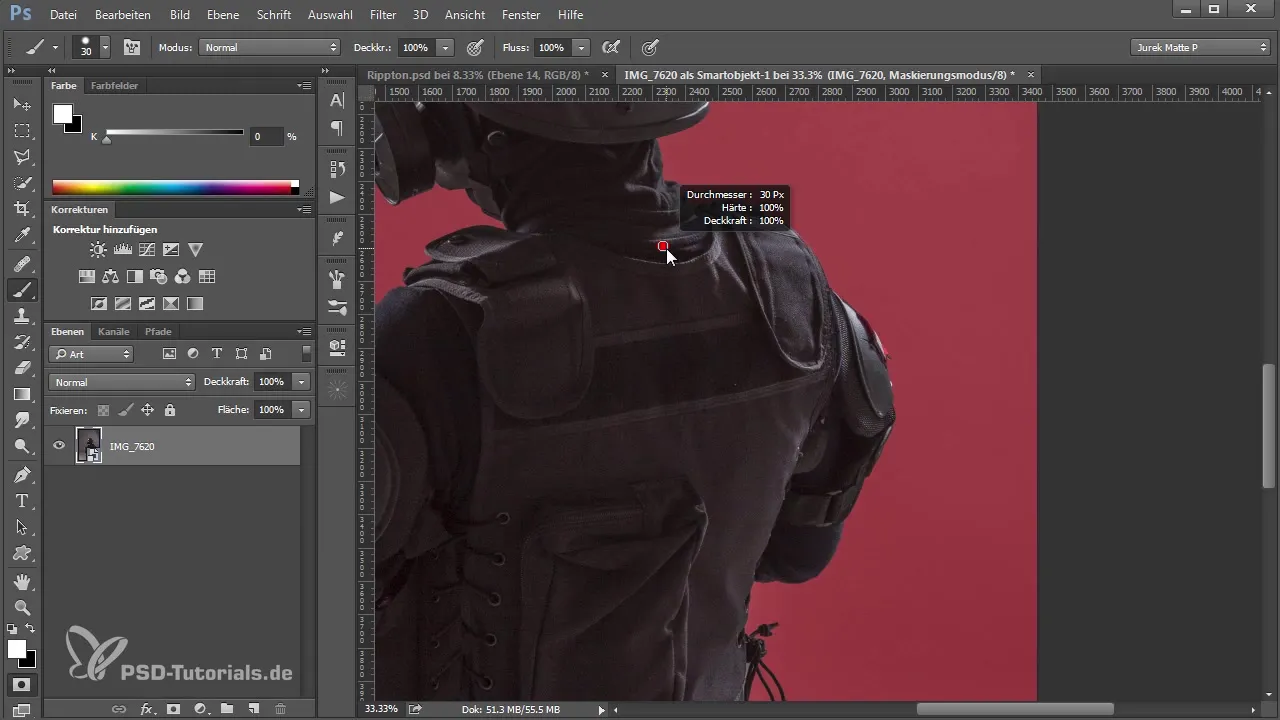
Selain itu, Anda bisa memberikan tentara tersebut efek filter, seperti Gaussian Blur, untuk membuatnya sedikit lebih lembut dan mempermudah integrasi ke dalam komposisi yang ada.

Revisi akhir
Terakhir, berikan sentuhan akhir pada gambarmu: Pastikan warna-warna serasi dan suasana cahaya cocok. Berguna untuk menaikkan nada tengah dengan koreksi level dan juga melakukan penyesuaian kecil pada spektrum warna agar keseluruhan komposisi gambar menjadi harmonis.
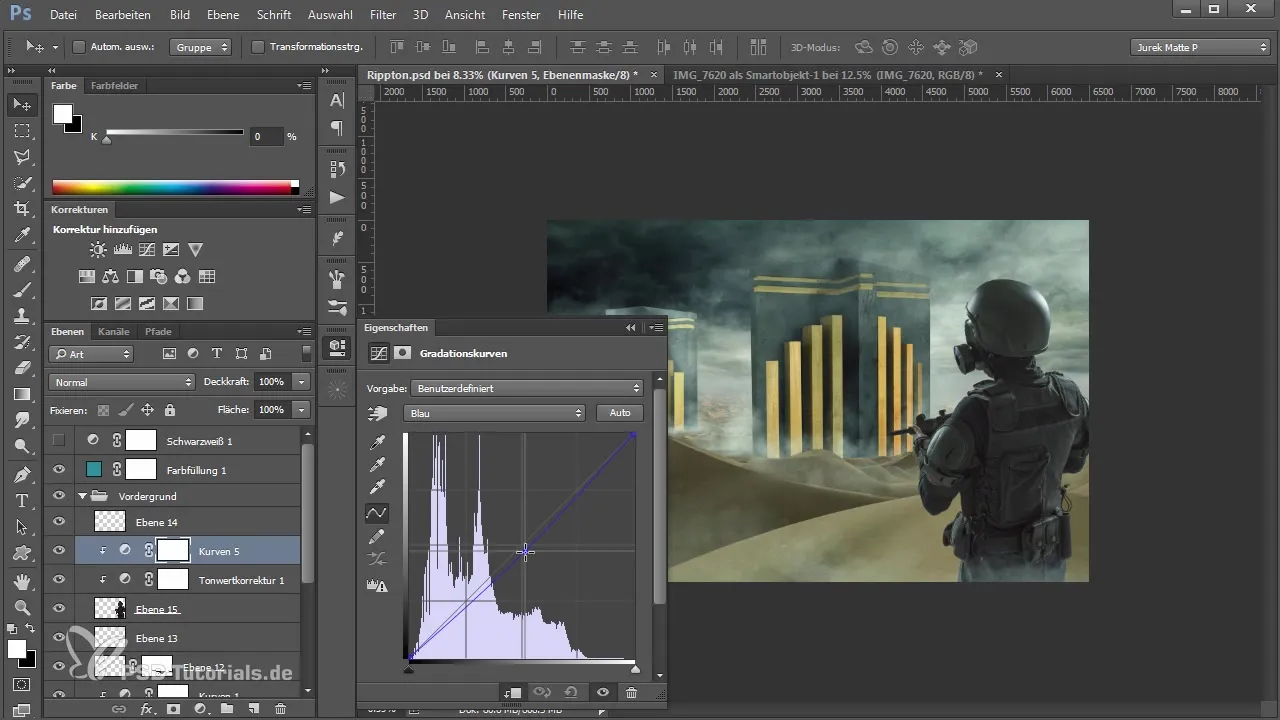
Setelah Anda puas dengan cahaya dan kabut, Anda telah mencapai integrasi yang efektif dari objek 3D ke dalam gambar Anda.
Ringkasan - Panduan untuk mengintegrasikan objek 3D ke dalam gambar dengan Photoshop: Kabut dan Figur
Dengan langkah-langkah yang dijelaskan di sini, Anda telah belajar cara mengintegrasikan objek 3D dengan optimal menggunakan kabut dan figur dalam sebuah gambar. Melalui penyesuaian lapisan yang cermat dan kerja yang terampil dengan masker, Anda berhasil menciptakan komposisi visual yang mengesankan.
Pertanyaan yang Sering Diajukan
Bagaimana cara memilih kuas kabut yang tepat?Pilih kuas yang sesuai dengan kebutuhan Anda. Bereksperimenlah dengan berbagai kuas untuk mencapai efek kabut yang diinginkan.
Apakah saya bisa mengedit lapisan kabut nanti?Ya, karena Anda menggunakan lapisan terpisah untuk kabut, Anda dapat kapan saja menyesuaikan opasitas dan kuas untuk menciptakan berbagai gaya kabut.
Bagaimana cara mengintegrasikan figur saya ke dalam gambar secara efektif?Gunakan masker untuk menyempurnakan tepi dan pastikan untuk menyesuaikan suasana cahaya dan warna agar figur tersebut tampak realistis.


